Salah satu masalah yang paling mengecewakan dengan Windows ialah permulaan yang perlahan.
Terutama selepas melaporkan bilangan pengguna yang telah mengemas kini baru-baru ini, Windows 10 mempunyai masa but dan kelajuan permulaan yang sangat perlahan.Beberapa orang melaporkan sistem tersekat pada skrin hitam Mata animasi memuatkan lama.Ini terutamanya kerana anda mempunyai terlalu banyak apl yang dipasang, fail sistem yang rosak, kemas kini tidak dipasang dengan betul atau kemas kini dipasang dengan tidak betul.
Di sini kami menyenaraikan beberapa tweak mudah,Berfungsi untuk mengurangkan secara drastik masa but PC Windows 10 anda, menghasilkan masa but yang lebih cepat.
Contents [show]
Isu but perlahan pada Windows 10
Masa but perlahan boleh menjadi sangat mengecewakan, jika anda juga bosan dengan kelajuan but komputer riba anda yang perlahan, Windows 10 mengambil masa yang lama untuk log masuk, jangan risau, kami telah mengumpulkan beberapa perkara mudah dan berguna yang biasanya menyelesaikannya masalah Kaedah.
Lumpuhkan program permulaan
Apabila anda memasang program baharu, ramai orang mahu ia dimulakan secara automatik apabila mereka memulakan PC mereka.Ini bermakna program, perkhidmatan ini akan dimuatkan pada permulaan dan menggunakan sumber sistem yang tidak diperlukan.Menghentikan pemuat semasa permulaan ialah cara terbaik untuk meningkatkan komputer Windows 10 anda.
- Buka Pengurus Tugas dengan pintasan papan kekunci Ctrl + Shift + Esc
- Di sini pada Taskmanager Jika anda menggunakan program ini buat kali pertama, anda perlu mengklik pada pilihan "Lebih Butiran" di bahagian bawah tetingkap.
- Anda kini seharusnya melihat senarai semua program yang berjalan pada sistem anda.
- Beralih ke tab "Permulaan", ini akan menunjukkan senarai semua aplikasi yang dijalankan permulaan yang mempunyai kesan permulaan.
- Cuma klik kanan apl dan pilih Lumpuhkan, kemudian lakukan perkara yang sama untuk semua apl yang dilancarkan.
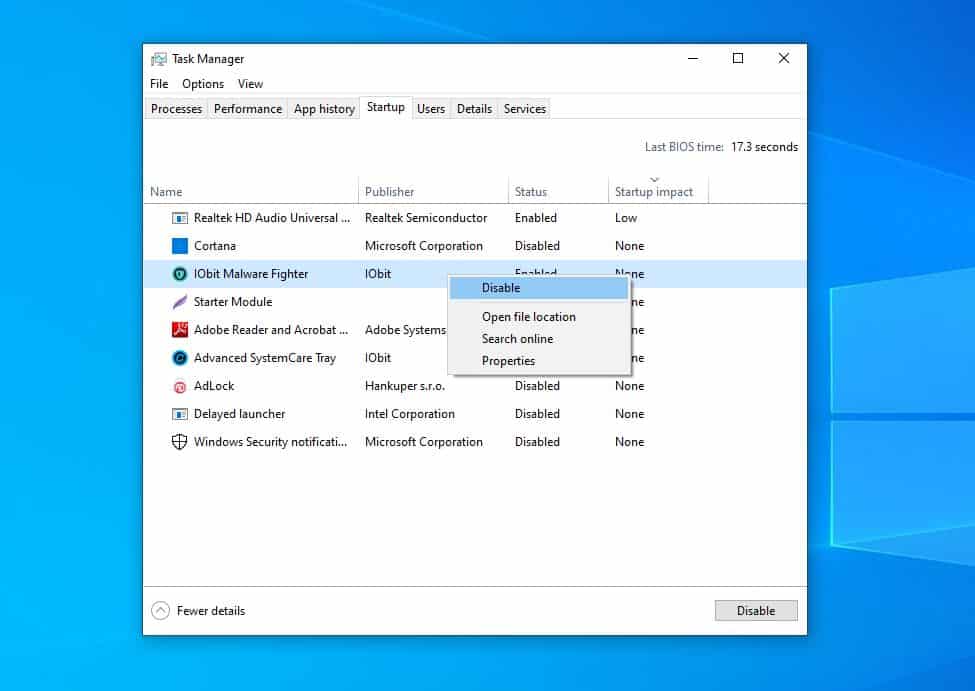
Lumpuhkan permulaan pantas
Ini adalah satu lagi tweak yang boleh mengurangkan masa but PC Windows 10 anda dengan ketara dan membantu Windows 10 dimulakan dengan cepat.Permulaan Pantas ialah ciri yang didayakan secara lalai dalam Windows 10.Masa but harus dikurangkan dengan pramuat beberapa maklumat but sebelum PC dimatikan.Ia berfungsi sama seperti hibernate.Tetapi pada hakikatnya, seperti yang dilaporkan oleh ramai pengguna, permulaan pantas boleh menyebabkan masalah.Tidak syak lagi, ini adalah tetapan yang paling bermasalah dalam masa but Windows 10.
Lumpuhkan pilihan permulaan pantas
- Buka panel kawalan,
- Cari dan pilih Pilihan Kuasa,
- Klik Pilih perkara yang dilakukan oleh butang kuasa di panel kiri.
- Anda memerlukan keistimewaan pentadbir untuk menukar tetapan pada halaman ini, jadi klik teks di bahagian atas skrin yang menyatakan "Tukar tetapan yang tidak tersedia pada masa ini."
- Sekarang, nyahtanda "Dayakan permulaan pantas (disyorkan)" dan "Simpan perubahan" untuk melumpuhkan tetapan ini.
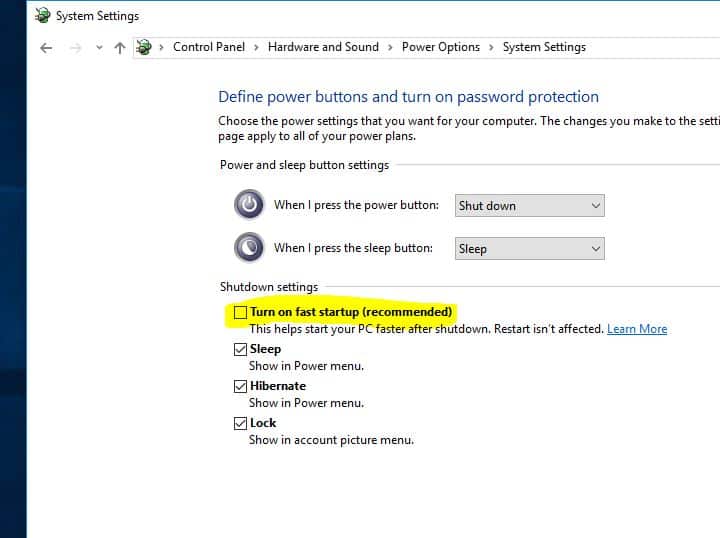
Laraskan tetapan memori maya
Melaraskan memori maya ialah satu lagi cara terbaik untuk membetulkan isu permulaan Windows 10 yang perlahan dan meningkatkan prestasi sistem Windows 10.Seperti namanya, memori maya adalah bahagian khusus cakera keras, yang dikenali sebagai RAM maya.Selain itu, lebih banyak RAM yang anda miliki, lebih banyak tugas yang boleh dikendalikan oleh sistem pada satu-satu masa, jadi jika Windows semakin hampir untuk memaksimumkan penggunaan RAM, ia akan memasuki storan memori maya.Windows melaraskan memori maya secara automatik, tetapi anda boleh melaraskan tetapan ini untuk prestasi yang lebih baik.
- Cari prestasi dan pilih "Laraskan penampilan dan prestasi Windows".
- Kemudian di bawah tab Lanjutan anda akan melihat saiz fail paging (nama lain untuk memori maya), klik Tukar untuk mengeditnya.
- Perkara penting ialah di bahagian bawah skrin anda akan melihat jumlah memori yang dicadangkan dan jumlah yang diperuntukkan pada masa ini.
- Pengguna yang dipersoalkan melaporkan bahawa peruntukan semasa mereka melebihi jumlah yang disyorkan.
- Jika perkara yang sama berlaku untuk cakera anda, nyahtanda Automatically manage paging file size for all drives to change,
- Kemudian pilih "Saiz Tersuai" dan tetapkan "Saiz Awal" dan "Saiz Maksimum" kepadayang berikutDaripadanilai yang dicadangkan.
- But semula dan masa but anda akan berkurangan.
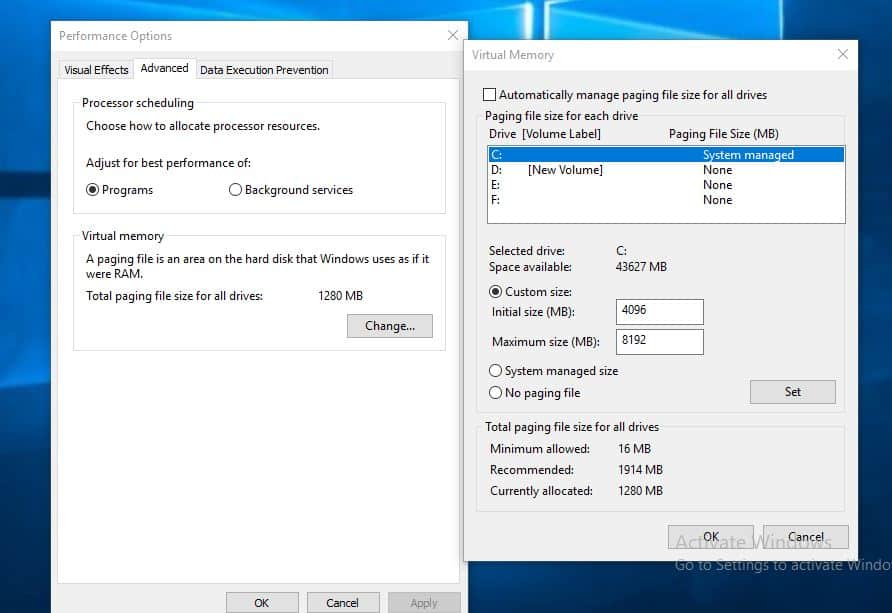
Pasang kemas kini terkini
Kadangkala anda boleh membetulkan isu permulaan yang perlahan dengan memasang Kemas Kini Windows terkini.Windows 10 biasanya memuat turun kemas kini yang diperlukan di latar belakang, tetapi anda sentiasa boleh menyemak kemas kini secara manual dengan melakukan perkara berikut:
- tekan Kekunci Windows + I Buka apl Tetapan.
- 當 Menyiapkan aplikasi apabila dibuka, pergi ke Kemas kini dan keselamatan bahagian
- Klik sekarang Menyemak kemas kini Butang
- Jika kemas kini tersedia, ia akan dimuat turun dan dipasang secara automatik selepas anda memulakan semula PC anda.Jika PC anda sudah dikemas kini, anda mungkin mahu mencuba penyelesaian lain.
Kemas kini pemacu grafik
Pemacu peranti adalah bahagian penting dalam sistem pengendalian kerana Windows menggunakan pemacu untuk berfungsi dengan perkakasan anda.Jika pemandu sudah lapuk atau rosak, ia boleh menyebabkan masalah lain semasa permulaan.Terutamanya pemacu paparan/grafik yang boleh menyebabkan isu permulaan yang perlahan, mengambil masa yang lama untuk memuatkan skrin sistem.Di antara kebanyakan pengguna di forum Microsoft, Reddit melaporkan bahawa mengemas kini pemacu kad grafik mereka menyelesaikan isu but, jadi mari kita lihat.
- Klik kanan pada menu Mula Windows 10 dan pilih Pengurus Peranti.
- Kembangkan Peranti Paparan untuk melihat kad grafik yang sedang digunakan.
- Klik kanan pemacu grafik yang dipasang dan pilih Nyahpasang, kemudian mulakan semula komputer anda.
Kini anda perlu menavigasi ke tapak web vendor (atau, jika anda menggunakan grafik bersepadu pada komputer riba, tapak web pengeluar komputer riba) untuk menyemak pemacu terkini yang tersedia, cuma muat turun dan pasang.Sebagai alternatif, anda boleh melihatArtikel tentang Cara Kemas Kini, Pasang Semula Pemacu Peranti pada PC Windows 10.
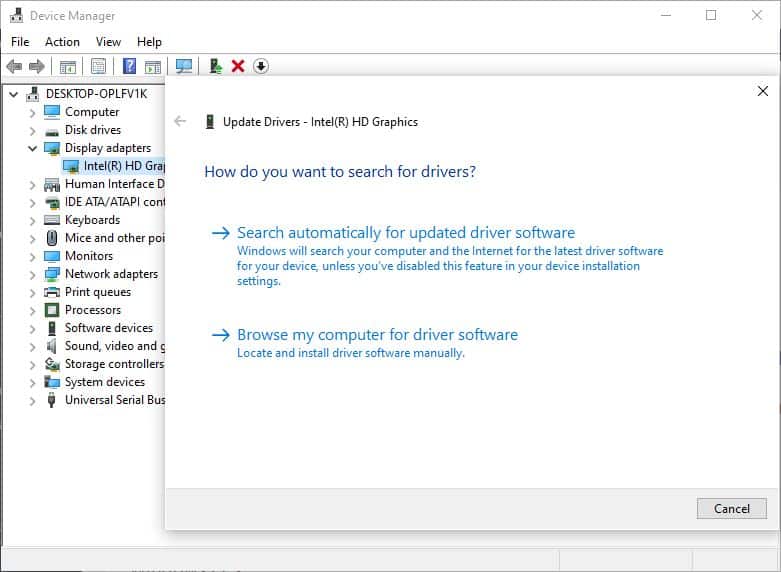
Selain itu, pastikan sistem anda mempunyai kemas kini Windows terkini yang dipasang.Windows 10 ditetapkan untuk memuat turun dan memasang kemas kini terkini secara automatik, tetapi anda boleh menyemak dan memasangnya secara manual daripada Tetapan -> Kemas Kini & Keselamatan -> Kemas Kini Windows -> Semak Kemas Kini.
Alih keluar bloatware
Mengosongkan ruang cakera pada pemacu Windows anda akan menjadikan perkara lebih mudah untuk mempercepatkan prestasi Windows dan menyelesaikan isu permulaan yang perlahan.Untuk melakukan ini, anda boleh menjalankan Pembersihan Cakera atau mengalih keluar bahan yang tidak diingini secara manual, biasanya dikenali sebagai bloatware.
- mahuJalankan Pembersihan Cakera, cuma carinya, bukanya dan klik Bersihkan Fail Sistem.
- Ia kemudian akan melalui komputer anda dan mengosongkan fail sementara, pemasang dan perkara lain yang tidak perlu.
- Sebagai alternatif, anda boleh menjalankan pengoptimum sistem pihak ketiga sepertiPembersih) Optimumkan dan betulkan ralat pendaftaran dengan satu klik.
Jika anda mempunyai program yang anda tidak gunakan, anda boleh menyahpasangnya untuk mengurangkan masa permulaan.
- Tekan Windows + R, taipappwiz.cpl,Kemudian tekan Enter.
- Ini akan membuka Program dan Ciri, pilih dan klik kanan program yang tidak diingini, kemudian klik Nyahpasang untuk mengalih keluar program sepenuhnya.
Kurangkan masa permulaan
Apabila Windows bermula, anda akan melihat "menu but" muncul sebelum sistem pengendalian dimuatkan.Daripada menu ini, anda boleh memilih pilihan permulaan, seperti Mod Selamat.Secara lalai, Menu But dipaparkan selama 30 saat.Jika anda mengurangkan masa ini, anda boleh mengurangkan masa permulaan beberapa saat.
Untuk melakukan ini, tekan Windows + R, taipmsconfigDan tekanMasukkan kunci.Ini akan membuka tetingkap konfigurasi sistem, di sini beralih ke tab "Permulaan" dan mengurangkan tamat masa (30 secara lalai)
Jalankan Pemeriksa Fail Sistem
Seperti yang dinyatakan sebelum ini, fail sistem yang hilang atau rosak juga boleh menyebabkan masalah permulaan yang berbeza.Kami mengesyorkan menjalankan utiliti Pemeriksa Fail Sistem, yang akan memadamkan sebarang fail sistem yang rosak daripada fail%WinDir%System32dllcacheuntuk memulihkannya daripada folder berzip pada .
- Buka gesaan arahan sebagai pentadbir,
- Seterusnya, jalankan arahan DISMDISM.exe /Online /Cleanup-image /Restorehealth
- Selepas arahan DISM selesai, taipsfc / scannowarahan untuk mula mengimbas dan membaiki fail sistem.
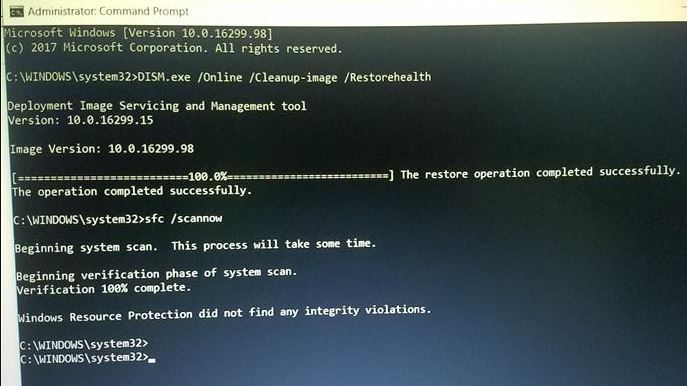
Pemacu cakera juga boleh disemak untuk ralat menggunakan utiliti arahan Semak Cakera, yang membetulkan kebanyakan ralat berkaitan pemacu cakera, sektor buruk, dsb.
Pasang perisian antivirus yang baik dengan kemas kini terkini dan lakukan imbasan sistem penuh dengan kerap untuk memastikan sistem anda bebas daripada jangkitan virus/perisian pengintip.
Sentiasa elakkan memasang apl yang retak, cetak rompak, tidak sah.Muat turun apl hanya daripada sumber yang dipercayai.
Sila baca juga:
- Komputer Riba Windows 10 Tidak Akan Bangun Dari Mod Tidur?di sini bagaimana untuk memperbaikinya
- Bagaimana untuk menjadualkan program untuk dijalankan pada masa tertentu dalam Windows 10
- 10 Petua untuk Memaksimumkan Hayat Bateri Komputer Riba Windows 7 Anda
- Selesai: Apl ini menghalang Windows 10 daripada ditutup
- DISELESAIKAN: Proses kritikal pada Windows 10 mati dengan BSOD


![[Tetap] Microsoft Store tidak boleh memuat turun apl dan permainan](https://oktechmasters.org/wp-content/uploads/2022/03/30606-Fix-Cant-Download-from-Microsoft-Store.jpg)
![[Tetap] Microsoft Store tidak boleh memuat turun dan memasang apl](https://oktechmasters.org/wp-content/uploads/2022/03/30555-Fix-Microsoft-Store-Not-Installing-Apps.jpg)
